Cómo hacer que tu Mac anuncie la hora (macOS Ventura)
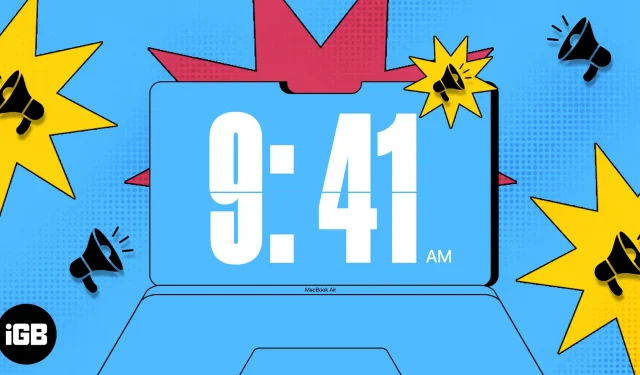
Cuando tienes mucho que hacer, es fácil perder la noción del tiempo. Pero con una configuración simple, puede escuchar a su Mac decir la hora en voz alta para que no se distraiga de la tarea en cuestión. Puede establecer el intervalo de tiempo, seleccionar la voz y ajustar la velocidad del habla. Entonces sólo escucha la hora.
- ¿Por qué escuchar la hora en Mac?
- Cómo habilitar los anuncios de tiempo en macOS Ventura o posterior
- Cómo configurar el tiempo de anuncio de voz en Mac
¿Por qué escuchar la hora en Mac?
Desde el seguimiento hasta la obtención de más ayuda, hay varias razones por las que su Mac anuncia la hora.
Aquí hay algunos:
- Si oculta automáticamente la barra de menú y no puede ver el reloj de inmediato.
- Si está profundamente concentrado en una tarea en particular, no necesita seguir mirando su reloj.
- Si desea dedicar una determinada cantidad de tiempo a una tarea y no utiliza una aplicación de seguimiento del tiempo.
- Si tienes una discapacidad visual, los anuncios de Mac pueden ayudarte.
Cualquiera que sea el motivo, esta característica es una de esas pequeñas cosas que pueden mejorar su experiencia con macOS.
Cómo habilitar los anuncios de tiempo en macOS Ventura o posterior
Solo toma un minuto habilitar la función de Anuncio de tiempo en Mac.
- Haga clic en el logotipo de Apple en la barra de menú → abra Preferencias del sistema.
- Seleccione Centro de control en la barra lateral y desplácese hacia abajo hasta la sección «Solo barra de menú» a la derecha.
- Junto al reloj, haz clic en Configuración del reloj.
- En la ventana emergente que aparece, desplácese hacia abajo y active el interruptor de tiempo de anuncio.
- A la derecha del intervalo, use el menú desplegable para seleccionar la frecuencia con la que desea escuchar la hora. Puedes elegir cada hora, cada media hora o cada cuarto de hora.
- Luego puede elegir «Listo» para confirmar su elección o personalizar la voz, que discutiremos a continuación.
Nota. Si está utilizando macOS Monterey o anterior, debe ir a Preferencias del sistema → Barra de menú y barra de menús → Reloj y seguir los pasos 4-6 como se indicó anteriormente.
Cómo configurar el tiempo de anuncio de voz en Mac
Si desea escuchar una voz específica o ajustar la velocidad y el volumen del habla, también puede cambiar la configuración de voz.
- Desde Preferencias del sistema → Centro de control → Opciones de reloj como se describe anteriormente, seleccione «Configurar voz» en «Intervalo».
- Utilice el menú desplegable junto a Voz para seleccionar una opción.
- Para ver voces adicionales, desplácese hacia abajo y seleccione Administrar voces. Luego puede usar el ícono de reproducción para escuchar la voz y el ícono de descarga para instalarlo. Haga clic en Aceptar cuando haya terminado.
- Para ajustar la rapidez o la lentitud de la voz, seleccione la casilla de verificación Usar velocidad personalizada. Luego arrastre el control deslizante hacia la derecha o hacia la izquierda para aumentar o disminuir la velocidad.
- Para establecer el volumen del anuncio de la hora, seleccione la casilla de verificación Usar volumen personalizado. Luego arrastre el control deslizante hacia la derecha o hacia la izquierda para aumentar o disminuir el volumen.
- Cuando haya terminado, seleccione «Reproducir» para escuchar una muestra de su selección. A continuación, puede realizar más ajustes o hacer clic en Aceptar para guardar los cambios.
- Seleccione «Hecho» cuando regrese a la ventana «Opciones de reloj». Luego deberías escuchar a tu Mac decirte la hora en la voz y el intervalo que seleccionaste.
¡Sé puntual con tu Mac!
Cuando tu Mac anuncia la hora, puedes concentrarte en tu trabajo o estudiar sin mirar constantemente tu reloj. Con esta función simple de macOS, puede cumplir con el cronograma y el tiempo. Para obtener más información, consulte Cómo reproducir ruido blanco de fondo mientras trabaja.
¿Vas a habilitar los anuncios de tiempo en tu Mac? ¡Háganos saber si esto le ayuda!



Deja una respuesta